AutoCAD2020是一款非常专业的制图软件 , 那有很多用户表示自己不知道怎么通过这款软件输出文档成PDF格式 , 下面就通过这篇文章给大家介绍一下 , 一起往下看吧!

文章插图
2、首先是新建一个不打印的图层 。 输入命令layer , 然后新建图层 , 然后点击打印选项 , 设置为不打印 。
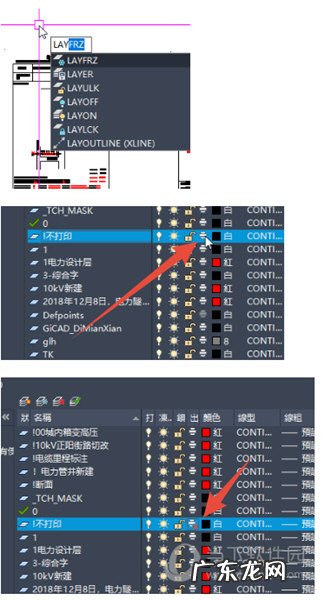
文章插图
3、绘制一个A4的矩形框 , 设置图层为不打印 。
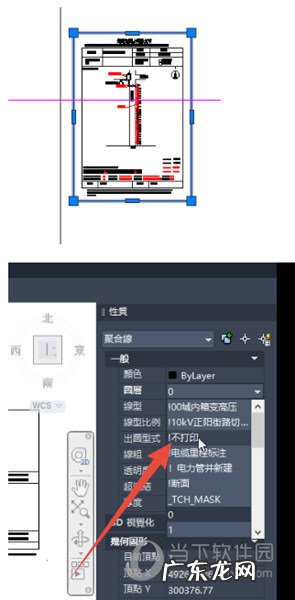
文章插图
4、将A4图框设置为块名为1234的块 。

文章插图
打印步骤
1、复制1234这个块 , 分别框在需要打印的图的外边 。

文章插图
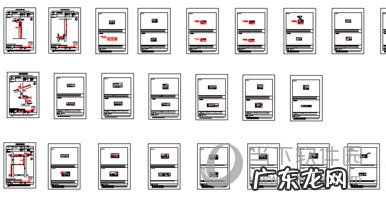
文章插图
2、输入命令bp,选择插件bplot,然后回车 。
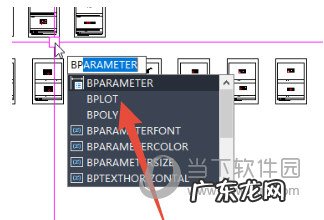
文章插图
3、选择图框形式为图块 , 然后点击从图中指定图块
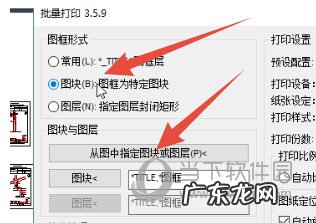
文章插图
4、选择刚才新建的块1234
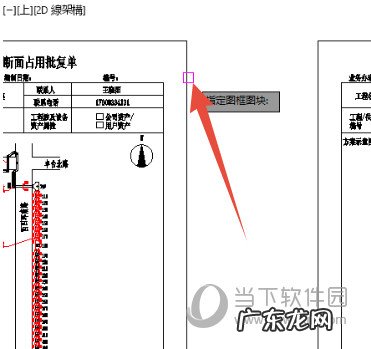
文章插图
5、图块处显示名称为1234 , 当然也可以直接输入名称 。
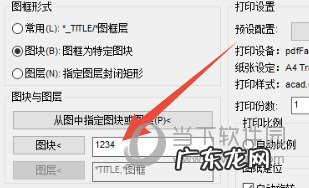
文章插图
6、输出选项设置为打印到文件 。
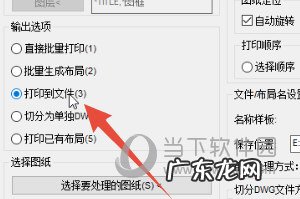
文章插图
7、点击选择处理的图纸 , 然后从图纸中选择要打印的图纸后 , 回车或空格 。
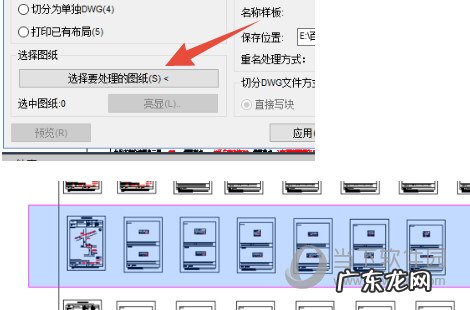
文章插图
8、选择后 , 显示图纸张数为7.
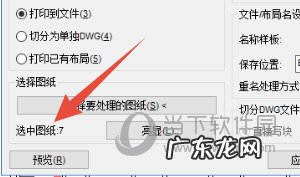
文章插图
9、移动打印对话框的位置 , 可以看到将被打印的图纸都高亮显示了 。
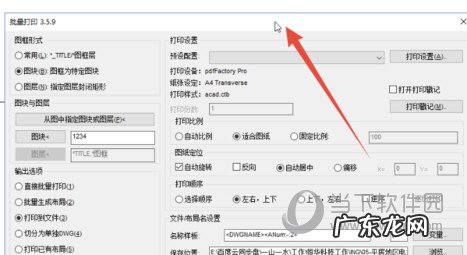
文章插图
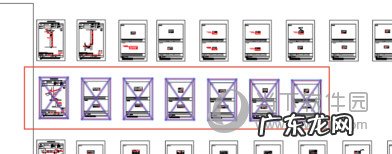
文章插图
10、点击打印设置 , 设置打印机及打印图纸大小 。
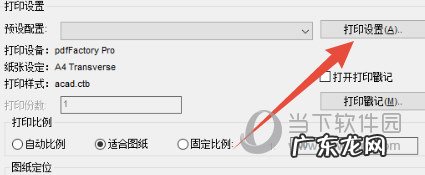
文章插图
11、选择修改 , 然后设置打印机为pdfFactory Pro(即安装的pdf虚拟打印机) , 设置图纸大小为A4 , 出图内容为窗口 , 选定各种居中 。 然后确定 。

文章插图
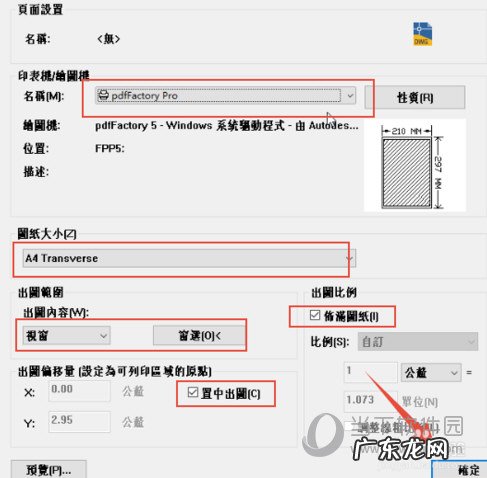
文章插图
12、最后确定 , 开始自动打印 。 等待打印完成即可 。
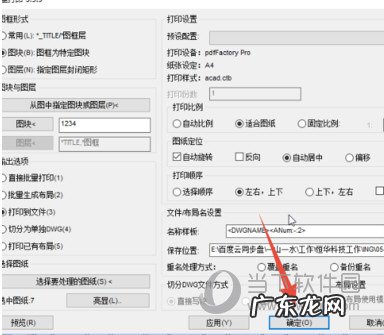
文章插图
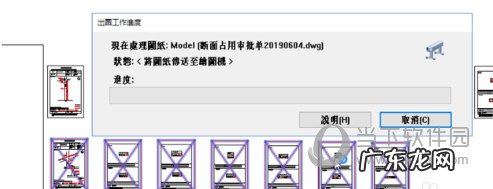
文章插图
13、保存打印的文件 。

文章插图
14、一个完整的pdf已经生成了 。
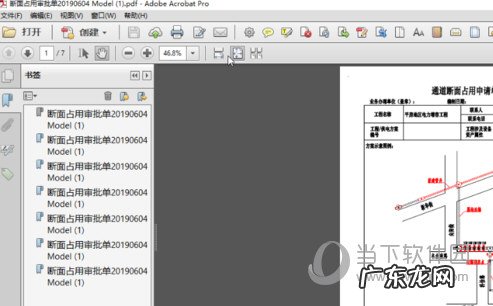
文章插图
好了 , 以上就是小编为大家带来关于“AutoCAD2020怎么批量导出PDF格式”这个问题的全部内容解答了 , 希望能帮助到你 。
- 招募合伙人文案 招募合伙人文案
- 淘宝图片和实物不符怎么办?如何应对?
- 淘宝重新拍下订单不用付款吗?如何催付?
- 支付宝海外购物在哪里?如何查看物流?
- 哺乳期女性,如何在黄金恢复期内减重50斤?
- 在铺天盖地的减肥品广告中,该如何选择?
- 如何在手机上赚钱
- 梦三国2马云禄官渡如何出装
- 如何使用手机上的小圆点
- 房产证丢失如何补办最快的速度
特别声明:本站内容均来自网友提供或互联网,仅供参考,请勿用于商业和其他非法用途。如果侵犯了您的权益请与我们联系,我们将在24小时内删除。
